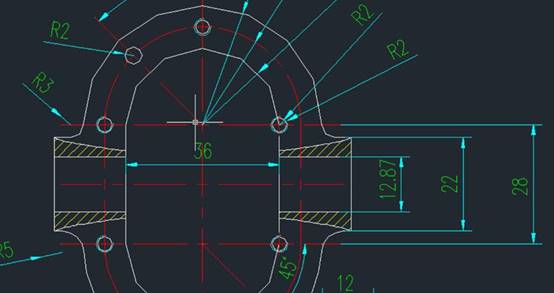
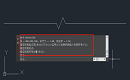
2023-04-10
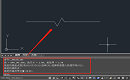
2022-04-07

2021-05-07
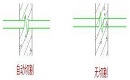
2020-11-09
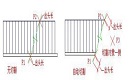
2020-11-09
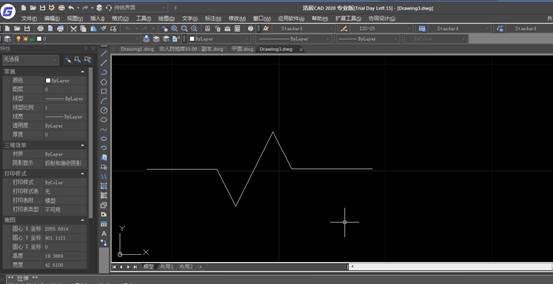
2019-11-15
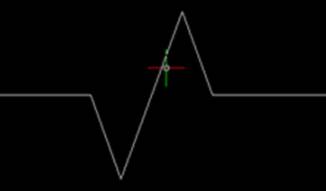
2019-08-28

2019-08-13

2019-06-27

2019-06-03
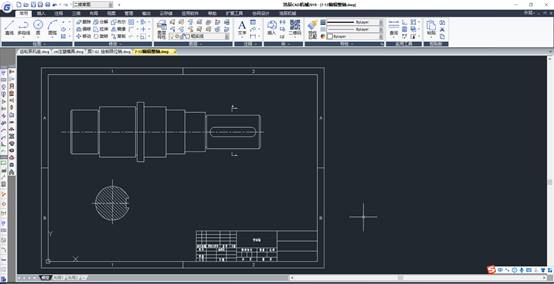
2019-05-17

2023-11-09
